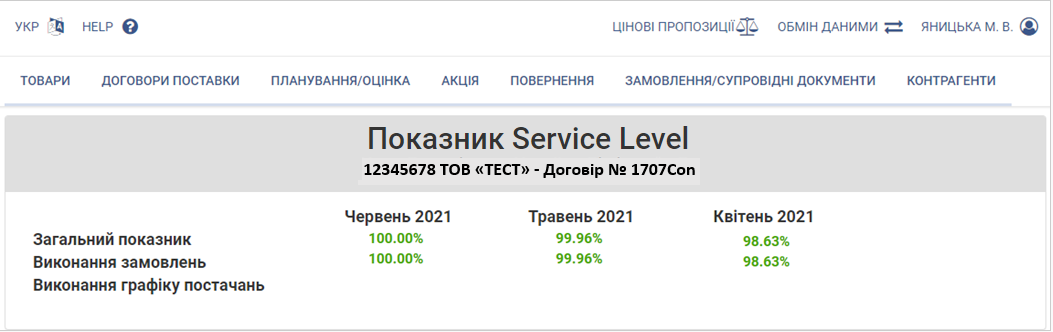Відмінності між версіями «Система показників - Service Level»
Матеріал з Інструкція користувача
| (не показані 2 проміжні версії цього учасника) | |||
| Рядок 1: | Рядок 1: | ||
| − | <div align="justify">Функціонал системи показників - | + | <div align="justify">Функціонал системи показників - Service Level призначений для відображення Вам (як постачальнику) оцінок Вашої роботи з компанією Fozzy.</div> |
| − | <div align="justify">Для того щоб перейти до роботи з системою показників - | + | <div align="justify">Для того щоб перейти до роботи з системою показників - Service Level, необхідно:</div> |
<div align="justify">'''1.''' Авторизуватися на сайті Порталу.</div> | <div align="justify">'''1.''' Авторизуватися на сайті Порталу.</div> | ||
| − | <div align="justify">'''2.''' На головній сторінці сайту вибрати модуль '''" | + | <div align="justify">'''2.''' На головній сторінці сайту вибрати модуль '''"Service Level/планування/оцінка"''' (Малюнок 1). </div> |
| − | <div align="justify">[[Файл:2021- | + | <div align="justify">[[Файл:2021-08-05_13-30-55_Service_Level_1.png|none|frame|link=|180px]]</div> |
| − | <div align="justify">'' | + | <div align="justify">''Малюнок 1 - Вибір модуля "Service Level/планування/оцінка"'' |
| − | '''3.''' Після успішного переходу до роботи із розділом планування та оцінки, виберіть блок '''" | + | '''3.''' Після успішного переходу до роботи із розділом планування та оцінки, виберіть блок '''"Service Level"''' (Малюнок 2). |
| − | [[Файл:2021- | + | [[Файл:2021-08-05_13-31-17_Service_Level_2.png|none|frame|link=|180px]] |
| − | ''Малюнок | + | ''Малюнок 2 - Вибір блока "Service Level"'' |
| − | '''4.''' | + | '''4.''' У результаті успішно виконаних дій, Вам буде відображено сторінку із переліком договорів, на які у Вас є доступ, де в полі "Показник Service Level" відображено розрахований показник. |
| − | + | У тому разі, якщо для договору немає розрахованих даних, поле "Показник Service Level" - відображено порожнім. | |
| − | + | Для того щоб більш детально переглянути інформацію щодо розрахунків, виберіть відповідний договір із списку за допомогою натискання на рядок один раз лівою клавішею мишки (Малюнок 3). | |
| − | + | [[Файл:2021-08-05_13-32-24_Service_Level_3(2).png|none|frame|link=|180px]] | |
| − | + | ''Малюнок 3 - Сторінка із відображенням переліку договорів'' | |
| − | + | У результаті виконаних дій до перегляду відкрита сторінка "Показник Service Level", на якій під назвою сторінки відображено дані по постачальнику і договору (Малюнок 4). | |
| − | + | ||
| − | + | ||
| − | + | ||
| − | + | ||
| − | + | ||
| − | У результаті виконаних дій до перегляду відкрита сторінка " | + | |
Область для відображення оцінок представлено у вигляді таблиці з показниками, яка містить назву показника та розраховане значення у відсотках. | Область для відображення оцінок представлено у вигляді таблиці з показниками, яка містить назву показника та розраховане значення у відсотках. | ||
| Рядок 35: | Рядок 29: | ||
При недосягненні порогового значення - показник оцінки буде відображено червоним кольором, в іншому випадку - зеленим. | При недосягненні порогового значення - показник оцінки буде відображено червоним кольором, в іншому випадку - зеленим. | ||
| − | [[Файл:2021- | + | [[Файл:2021-08-05_13-32-35_Service_Level_4.png|none|frame|link=|180px]] |
</div> | </div> | ||
| − | <div align="justify">'' | + | <div align="justify">''Малюнок 4 - Показник Service Level''</div> |
Поточна версія на 15:27, 25 вересня 2024
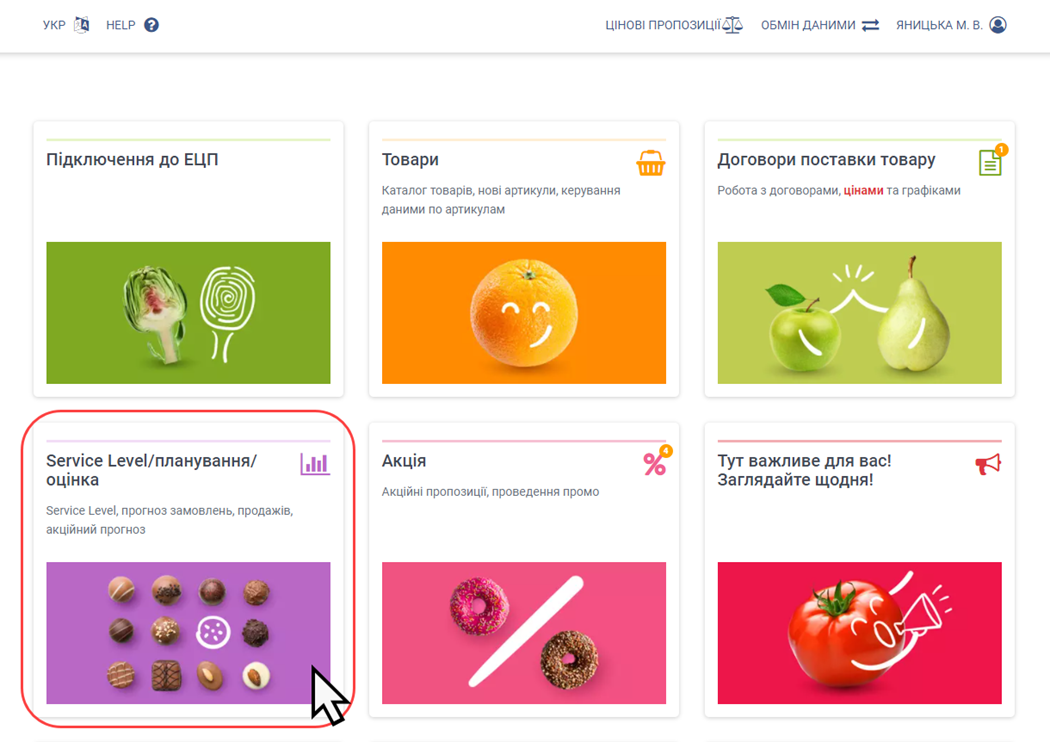
3. Після успішного переходу до роботи із розділом планування та оцінки, виберіть блок "Service Level" (Малюнок 2).
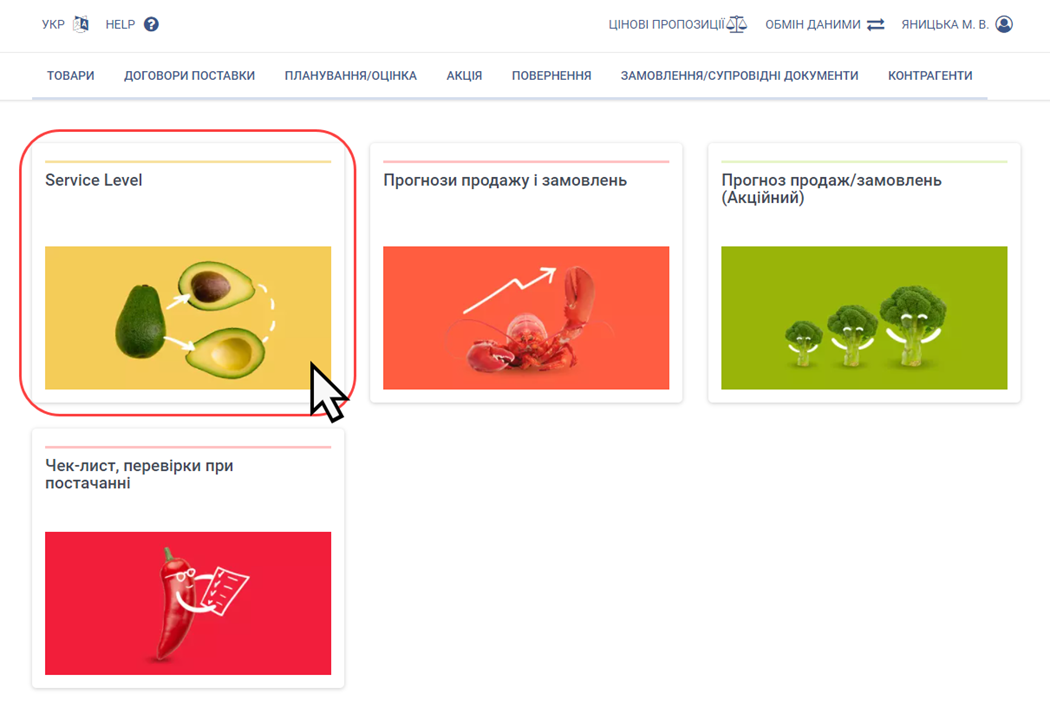
Малюнок 2 - Вибір блока "Service Level"
4. У результаті успішно виконаних дій, Вам буде відображено сторінку із переліком договорів, на які у Вас є доступ, де в полі "Показник Service Level" відображено розрахований показник.
У тому разі, якщо для договору немає розрахованих даних, поле "Показник Service Level" - відображено порожнім.
Для того щоб більш детально переглянути інформацію щодо розрахунків, виберіть відповідний договір із списку за допомогою натискання на рядок один раз лівою клавішею мишки (Малюнок 3).
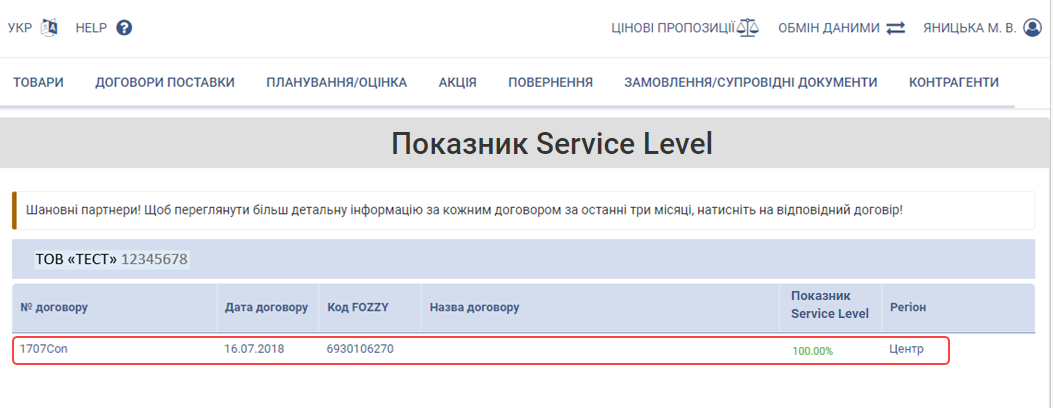
Малюнок 3 - Сторінка із відображенням переліку договорів
У результаті виконаних дій до перегляду відкрита сторінка "Показник Service Level", на якій під назвою сторінки відображено дані по постачальнику і договору (Малюнок 4).
Область для відображення оцінок представлено у вигляді таблиці з показниками, яка містить назву показника та розраховане значення у відсотках.
Показники оцінок виділено зеленим або червоним шрифтом в залежності від ознаки досягнення порогового значення.
При недосягненні порогового значення - показник оцінки буде відображено червоним кольором, в іншому випадку - зеленим.